C盘克隆到固态硬盘不用重装系统的智能升级方案!
为什么想要将C盘系统迁移到固态硬盘,在本文中您可以找到答案。并且我们还为提供了一套详细的将C盘克隆到固态硬盘不用重装系统的操作流程。
在数字时代,计算机用户对系统性能的追求愈发迫切,而将C盘从传统硬盘升级到固态硬盘则是一个高效的选择。固态硬盘与机械硬盘相比,固态硬盘具有更快的读写速度、更低的能耗和更高的耐用性。在这一过程中,克隆C盘到固态硬盘成为一种常见且便捷的操作方式,而令人振奋的是,我们可以实现将C盘克隆到固态硬盘不用重装系统了。让我们深入探讨这一用户场景,分析迁移C盘到新固态硬盘的详细步骤。

我们将C盘系统迁移到固态硬盘的主要原因在于追求更高的系统性能。固态硬盘的闪存技术使其读写速度显著提高,减少了数据访问的延迟。这意味着系统能够更快速地加载操作系统和应用程序,提高整体计算机的响应速度。
在上面提到的这些情景中您可能都想要迁移C盘到新固态硬盘。在这种情况中,有很多用户在追求C盘克隆到固态硬盘不用重装系统的方法,那么问题来了,我们该怎么克隆C盘到固态硬盘呢?
想要将C盘克隆到固态硬盘不用重装系统,需要借助专业的克隆工具—傲梅轻松备份,它可以为我们提供很多帮助。支持各种Windows PC操作系统,支持各种品牌的机械硬盘和固态硬盘。拥有友好的用户界面,即便是不熟悉的新手用户也可以轻松上手使用。
使用傲梅轻松备份怎么克隆C盘到固态硬盘?下面是详细操作步骤。
1. 准备工作:
2.下载克隆工具:

3. 设置克隆任务:
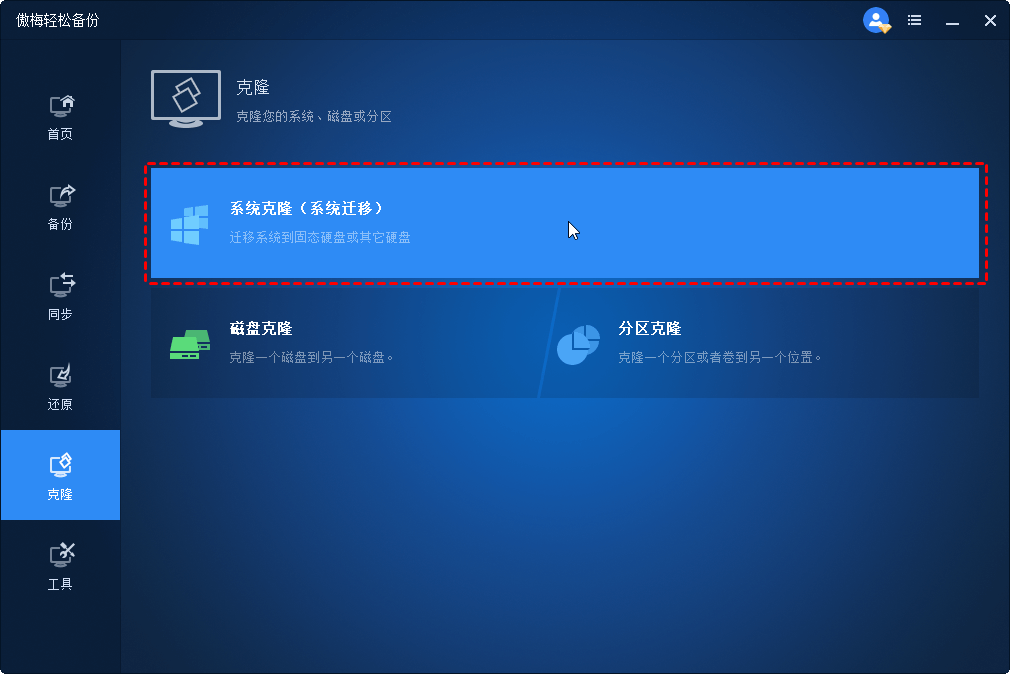
4. 调整分区大小: 在配置克隆C盘到固态硬盘任务是,可以点击左下角的编辑分区选项调整目标硬盘上的分区大小,以充分利用磁盘空间。
5. 启动克隆:点击“开始克隆”执行迁移C盘到新固态硬盘操作,等待克隆操作完成。
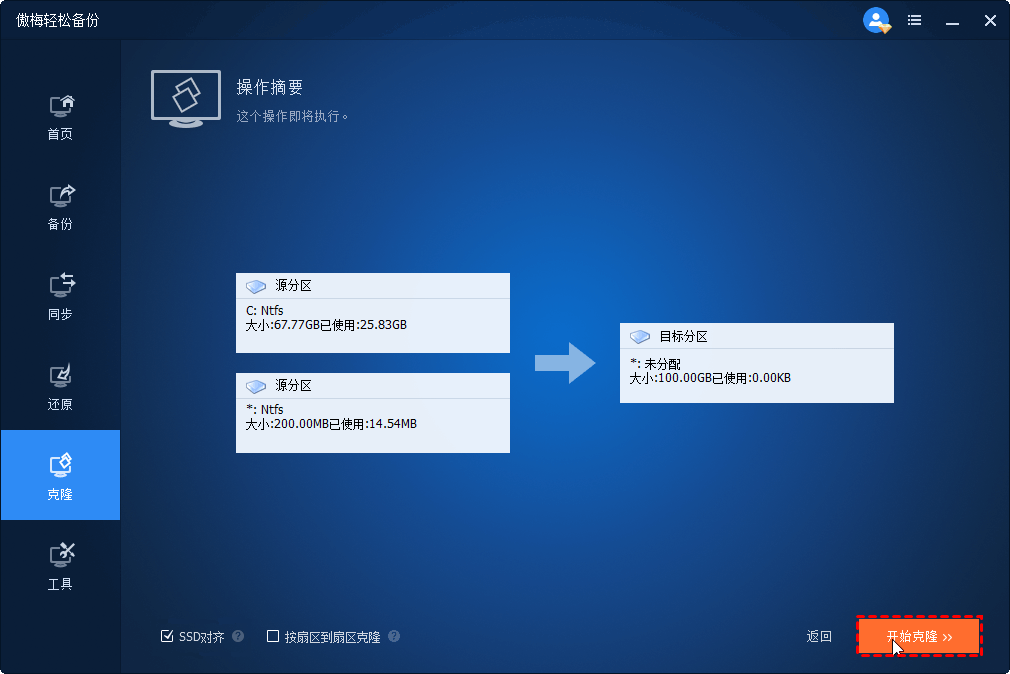
6. 更改启动顺序: 进入BIOS/UEFI设置,将固态硬盘设置为启动首选项,确保系统能够正常从固态硬盘启动。
注意:如果是笔记本电脑不能将固态硬盘连接到电脑中该怎么克隆C盘到固态硬盘呢?您可以参考笔记本硬盘克隆。
将C盘克隆到固态硬盘不用重装系统是一项智能的硬件升级方案,可以帮助我们做到无感升级硬盘。用户通过这一操作,不仅能够享受更为高效的计算机使用体验,还能继续使用自己熟悉的操作系统,大家如果近段时间有升级硬盘的想法,不妨试试文章的方法!
❈❈❈❈❈结❈❈❈❈❈束❈❈❈❈❈啦❈❈❈❈❈